从零开始配置服务器环境:Miniconda安装与PyTorch配置
创作时间:
作者:
@小白创作中心
从零开始配置服务器环境:Miniconda安装与PyTorch配置
引用
CSDN
1.
https://m.blog.csdn.net/Yaoyao2024/article/details/144926620
本文面向科研小白,详细介绍了如何在服务器上配置Miniconda环境,包括CUDA版本检查、Miniconda安装、虚拟环境创建以及PyTorch的安装。
0、前言
在科研工作中,服务器环境的配置是一个重要的环节。本文将详细介绍如何在服务器上配置Miniconda环境,包括CUDA版本检查、Miniconda安装、虚拟环境创建以及PyTorch的安装。
1、Miniconda的安装
1.1 查看服务器的操作系统信息
连接好服务器后在终端运行以下命令:
uname -a
1.2 查看服务器的CUDA版本(重要)
执行:
nvcc -V
CUDA(Compute Unified Device Architecture)是 NVIDIA 推出的一种并行计算平台和编程模型,CUDA 软件:由 CUDA 驱动、CUDA 工具包等组成。CUDA 驱动负责管理 GPU 资源和与硬件交互,CUDA 工具包提供了一系列的开发工具,如编译器、调试器、性能分析工具等,还包含了 CUDA 编程语言和相关的库,方便开发者进行 CUDA 程序的开发。
一句话:CUDA是我们使用GPU的中介,要想使用GPU加速我们模型的训练或预测,必须保证安装了CUDA!
如果这个时候出现错误(一般是因为CUDA没有加入到你当前这个新用户的环境变量里面),可以通过以下步骤解决:
- 查看cuda的bin目录下是否有nvcc:
cd /usr/local/cuda/bin
- 如果存在,直接将cuda路径加入系统路径即可:
- 进入配置文件
vim ~/.bashrc
- 添加以下两行
export LD_LIBRARY_PATH=/usr/local/cuda/lib
export PATH=$PATH:/usr/local/cuda/bin
- 更新配置文件:
source ~/.bashrc
- 再次执行
nvcc -V就可以看到相应cuda版本了。
2、Miniconda的下载
参考官网下载地址:https://docs.anaconda.com/miniconda/
2.1 下载并安装 miniconda3
# 创建目录 ~/miniconda3 ,如果父目录不存在则一并创建。
# -p 选项表示如果需要的话创建目录及其父目录,以确保目标目录结构存在。
mkdir -p ~/miniconda3
# 从指定的 URL 下载 Miniconda3 的安装脚本。
# https://repo.anaconda.com/miniconda/Miniconda3-latest-Linux-x86_64.sh 是下载链接。
# -O 选项将下载的内容保存到指定的文件路径 ~/miniconda3/miniconda.sh 。
wget https://repo.anaconda.com/miniconda/Miniconda3-latest-Linux-x86_64.sh -O ~/miniconda3/miniconda.sh
# 以静默模式运行 Miniconda3 的安装脚本。
# -b 选项表示以 batch 模式安装,不会提示用户进行交互操作。
# -u 选项表示在安装过程中不更新已经安装的包。
# -p 选项指定安装路径为 ~/miniconda3 。
bash ~/miniconda3/miniconda.sh -b -u -p ~/miniconda3
# 删除下载的 Miniconda3 安装脚本。
# -rf 选项中, -r 表示递归删除目录及其内容, -f 表示强制删除,不提示确认。
rm -rf ~/miniconda3/miniconda.sh
安装完miniconda3后还需要初始化:
~/miniconda3/bin/conda init bash
~/miniconda3/bin/conda init zsh
如果出现bash: conda: command not found,则需要添加conda的bin目录到PATH环境变量:
vim ~/.bashrc
export PATH=$PATH:/data3/huangfuyao/miniconda3/bin
2.2 创建虚拟环境
source ~/.bashrc
conda create --name myenv python=3.10
2.3 在虚拟环境中安装pytorch
PyTorch官网:https://pytorch.org/get-started/locally/,选择合适的版本。
conda activate myenv # 进入虚拟环境
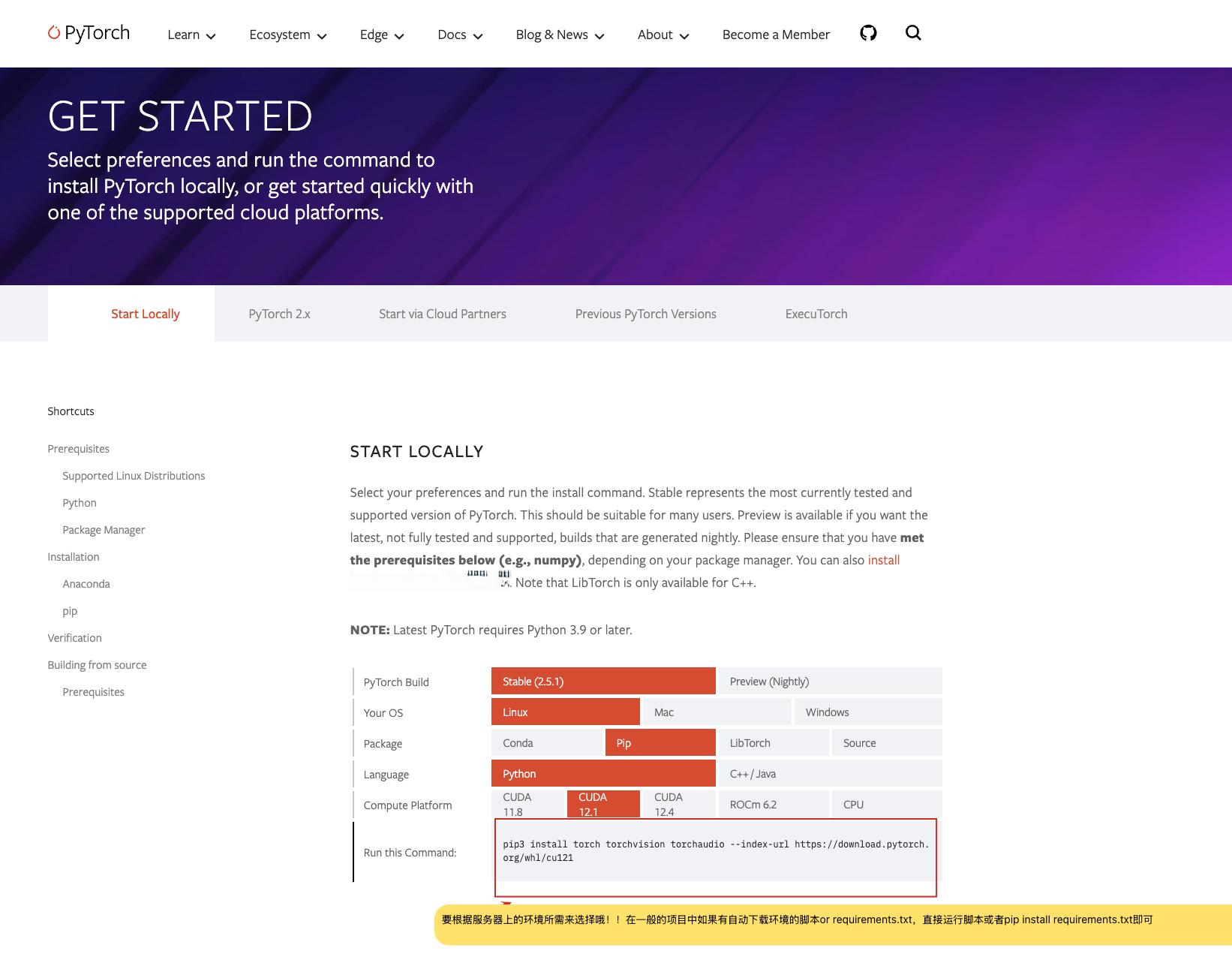
conda install pytorch torchvision torchaudio pytorch-cuda=12.1 -c pytorch -c nvidia
至此,安装完毕!现在就可以用conda命令来激活环境、下载包等等操作。
热门推荐
肾上腺素作用机制详解
中国人称父母为“爸妈”还是“爹娘”?背后竟藏着千年文化变迁
自动驾驶无人配送的应用进展、发展概况及展望
洪都拉斯:中美洲多山之国的地理人文与经济发展
全屋智能家居选购指南:从需求到售后全方位解析
巅峰时期的李铁是什么水平?深度解析球员时代的“铁闸”实力
为了学好法语搬到法国去——请重视场景练习的作用
干细胞存储完整流程与注意事项
如何选择适合四人饮用的茶壶容量指南:涵盖不同茶类与冲泡需求
商品房阳台做雨棚和阁楼是否违法?
水墨画中游:安徽查济古镇
茶饮选择:针对女性的活血化瘀茶品推荐及其功效解析
恶意软件的九大家族:从病毒到勒索软件的全面解析
EFF推出可检测未经授权的手机间谍活动的开源工具
翡翠双环耳环的文化内涵与象征意义
如何选择营养脑神经药?
VSCode编译运行和调试C++
深入理解Console线,从基础到高级应用
多次盗窃如何认定次数
存货周转率计算公式是什么
慢性非萎缩性胃炎吃什么药最好
暖心一幕!警民携手救助九旬老人
【重阳暖意浓】 民警帮助走失老人,暖心守护“回家路”
道法术的思考
找到“降血脂”的新方法了,让你的坏胆固醇跟着粪便一起排出
心阴虚的症状表现及应对方法
优化作业布置,助力养成教育
石韦,神奇的自然馈赠——揭秘其药用与营养价值
使用肘部法则(Elbow Method)来确定最佳K值
减水剂在混凝土中起到什么作用